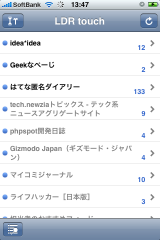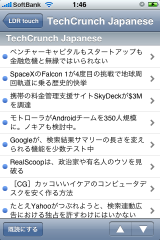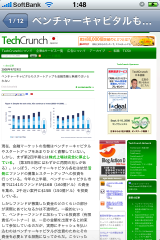左下のボタンを押すと、表示中のエントリーをピンに追加します。
ボタンの色が青くなりますが、単に処理が終わったことを示すだけで、この画面を離れると元の色に戻ります。
オリジナルのLivedoor Readerのように、ピンに追加した記事が区別できるわけではありません。
Livedoor Reader専用iPhoneアプリ、「LDR touch」をリリースしました。
「LDR touch」がAppleの審査を通過しました。
Livedoor ReaderをiPhoneから使用するアプリケーションです。
LDR touchで読んだフィードはLivedoor Readerの方でも既読になります。
AppStoreからダウンロードしてお使いいただけます。
「LDR touch」スタートガイド(初期設定)
初期設定
Livedoor ID、パスワードの設定
初回の起動時は、自動的にID、パスワードの設定画面が開きます。
ここで、ご利用のLivedoor Readerのアカウント情報を入力します。
「自動的に既読にする」をオンに設定しているときは、各フィードのエントリをすべて開いた時点で、そのフィードを既読 にするリクエストをLivedoor Readerに送信します。
オフラインで閲覧している場合は、次にオンラインになった時点で自動的に同期されます。
初めて使用するときや設定変更した直後は、「自動的に既読にする」機能の処理が失敗することがよくあります。初回起動時はフィードを読み込んだ後、いったん終了させて起動し直すと確実に動作します。2回目以降は必要ありません。
ユーザーID、パスワードの両方を入力すると、購読済みのフィードを自動的に取得します。
次の画面に何も表示されない、という場合は、アカウント情報を間違って入力している可能性があります。
現在のバージョンでは設定変更のあと自動的に再取得しません。これは審査により別の不具合で再提出となり、その不具合を修正した際の影響です。次のバージョンで修正されます。
少し不便ですが設定変更後は、右上の再読み込みボタン(矢印のボタン)を押してください。
「LDR touch」スタートガイド(エントリーを読む)
フィード一覧
ここには登録してあるフィードの中から、未読のエントリーを含むフィードが一覧で表示されます。
各フィードを選択すると、エントリーの一覧画面に移動します。右下の数字はフィードに含まれるエントリー数です。
タイトルの文字色はデータがダウンロード済みかどうかにより、ブラック、グレーの2種類で表示されます。
- ブラック
- データダウンロード済み、オフラインブラウズ可能(画像以外)。
- グレー
- 未ダウンロード、オンラインのみ閲覧可能。
オンラインの場合は、どちらの状態のフィードも同じように閲覧できます。
グレーのフィードを見たい場合に、ダウンロードされるのを待つ必要はありません。
エントリー一覧
ここには選択したフィードの未読のエントリーが表示されます。
各エントリーを選択すると本文を読むことができます。
左の青い丸印は未読マークです。エントリーを選択して本文を表示すると、未読マークが消えます。
すべてのエントリーから未読マークが無くなると、フィードを既読にします。